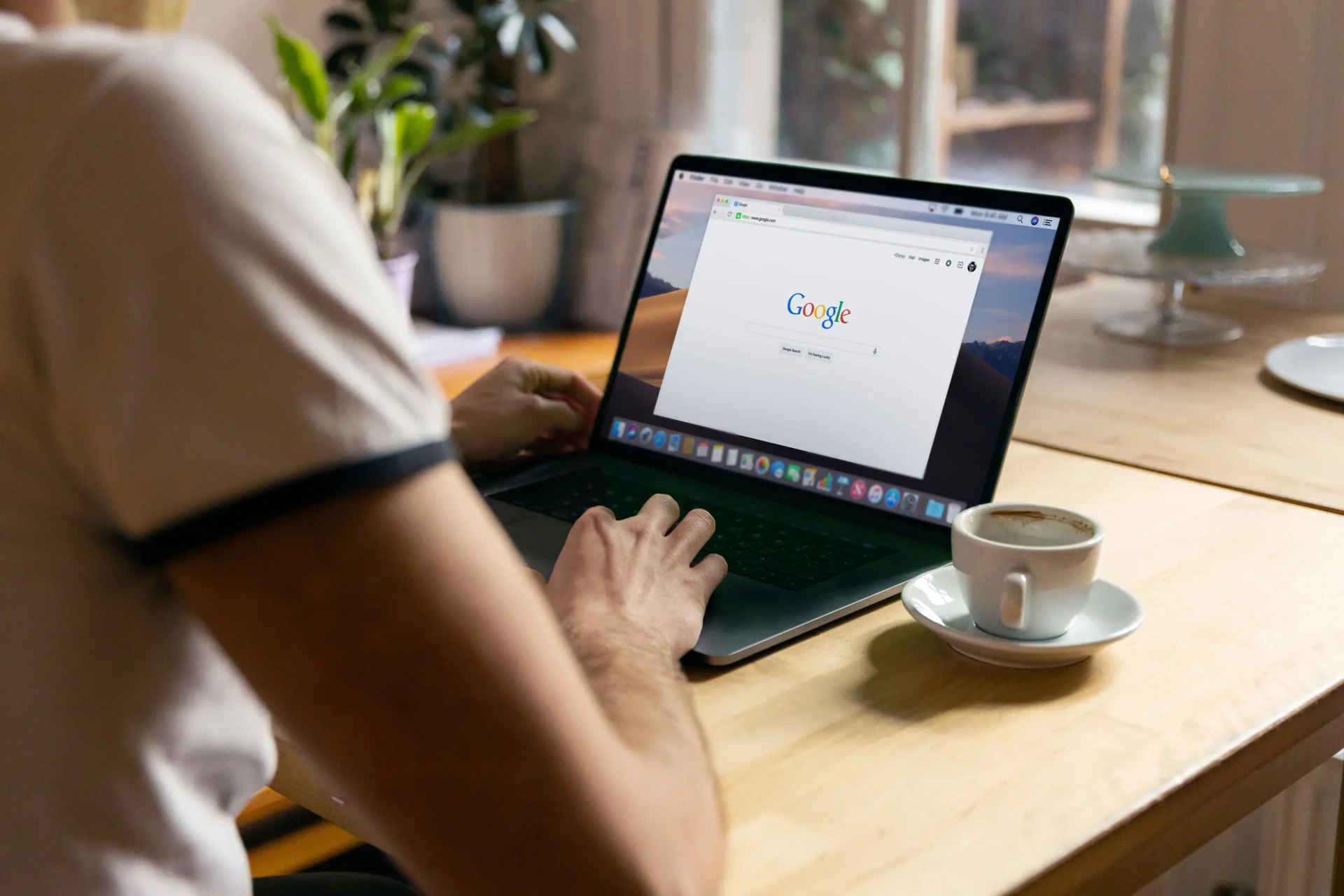Google Docs er en meget praktisk onlineplatform til at oprette forskellige tekstdokumenter, gemme dem og dele dem med andre ved at give adgang via et link til dem. Standardtemaet i Google Docs’ brugerflade er blåt, og selve teksten er på hvid baggrund.
Generelt skaber det en behagelig atmosfære for arbejdet og irriterer ikke øjnene. På grund af kvalitetsbilledet og en brugervenlig grænseflade falder spørgsmålet om at vælge en teksteditor i mangel af en offline version af Word væk af sig selv.
Men med tiden ønsker mange mennesker at erstatte selv de mest behagelige og interessante farver med noget andet, mere originalt og måske lyst eller omvendt, mørkere, alt afhænger af din smag. Sådan ændrer du temaet i Google Doc nedenfor.
Sådan indstiller du en ny baggrundsfarve for et dokument
Som nævnt ovenfor er Google Docs et meget populært online tekstbehandlingsværktøj. Som navnet antyder, blev denne tjeneste oprettet og vedligeholdes af Google. Med Google Docs kan du oprette, redigere og dele dokumenter online.
De eneste krav til brug er internetadgang og en Google-konto, da tjenesten udelukkende er online. Hvis din internetforbindelse er dårlig, eller hvis du mister den, mens du bruger den, kan du ikke gemme ændringer i dine dokumenter og dele dem med andre.
Uden internettet kan du faktisk ikke engang gå ind i Google Docs. Denne information er dog næppe ny for erfarne brugere. Hvad de fleste dage ikke ved, er, hvordan man ændrer grænsefladetemaet i denne tjeneste.
Hvis du vil ændre baggrundsfarven på en Google Docs-side, skal du bruge:
- Åbn Google Dock, og log ind. Hvis du ikke gør dette, bliver dine ændringer ikke gemt.
- Når du er logget ind, skal du åbne det dokument i Google Docs, som du vil ændre baggrunden for.
- Vælg “File” øverst i navigationslinjen.
- Når menuen vises, skal du gå til menuen “Page Setup” (sideopsætning).
- Der vises et vindue i midten af skærmen, hvor du skal vælge en farve. Det gør du ved at klikke på den hvide cirkel med pil nedad ved siden af den.
- Der vises et pop op-vindue ved siden af denne cirkel. Her kan du se alle de farver, der er til rådighed til valg. Du kan enten vælge en farve blandt dem, der allerede er der, eller oprette din egen nuance ved at klikke på plus-tegnet nederst i dette vindue. Klik på det, og ved at flytte cirklen på paletten af tilgængelige nuancer definerer du den farve, der passer til dig.
- Derefter skal du bekræfte dit valg ved at klikke på “OK”.
Baggrunden skifter til en farve efter eget valg, men kun for ét dokument.
Sådan indstilles ny baggrundsfarve til som standard
Hvis du ønsker at ændre den hvide baggrund for alle dokumenter, kan du selvfølgelig også indstille det. For at gøre dette skal du gøre følgende:
- Åbn Google Dock, og log ind. Hvis du ikke gør dette, bliver dine ændringer ikke gemt.
- Når du er logget ind, skal du åbne et dokument i Google Docs.
- Vælg “File” øverst i navigationslinjen.
- Når menuen vises, skal du gå til menuen “Page Setup” (sideopsætning).
- Der vises et vindue i midten af skærmen, hvor du skal vælge en farve. Det gør du ved at klikke på den hvide cirkel med pil nedad ved siden af den.
- Der vises et pop op-vindue ved siden af denne cirkel. Her kan du se alle de farver, der er til rådighed til valg. Du kan enten vælge en farve blandt dem, der allerede er der, eller oprette din egen nuance ved at klikke på plus-tegnet nederst i dette vindue. Klik på det, og ved at flytte cirklen på paletten af tilgængelige nuancer definerer du den farve, der passer til dig.
- Derefter skal du bekræfte dit valg og indstille den nye farve som standardfarve for baggrunden ved at klikke på “Set as Default” (Indstil som standard).
Ved at gøre det vælger du en ny baggrundsfarve for alle dine dokumenter.